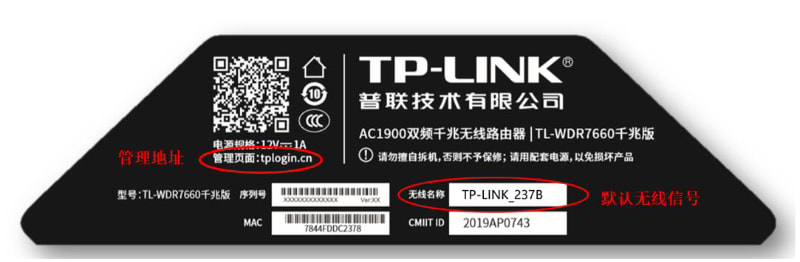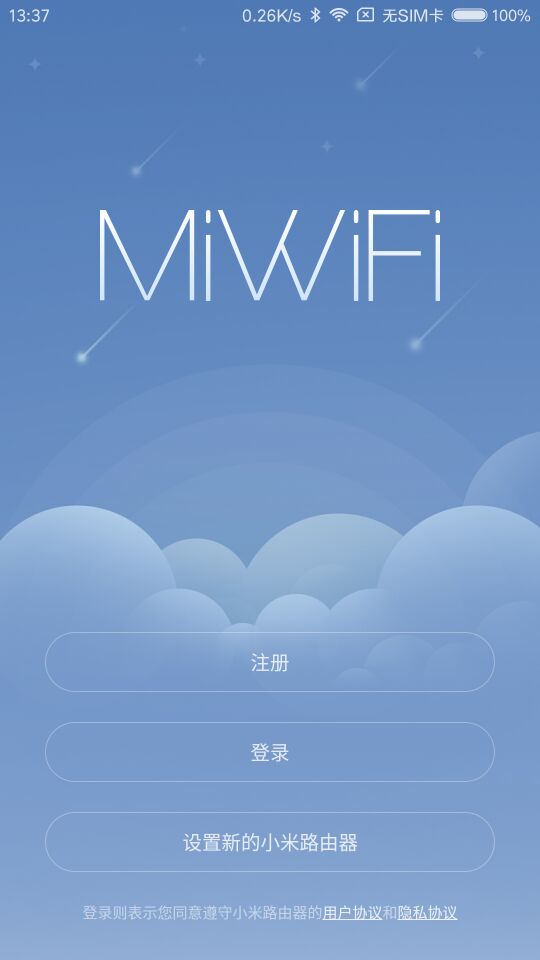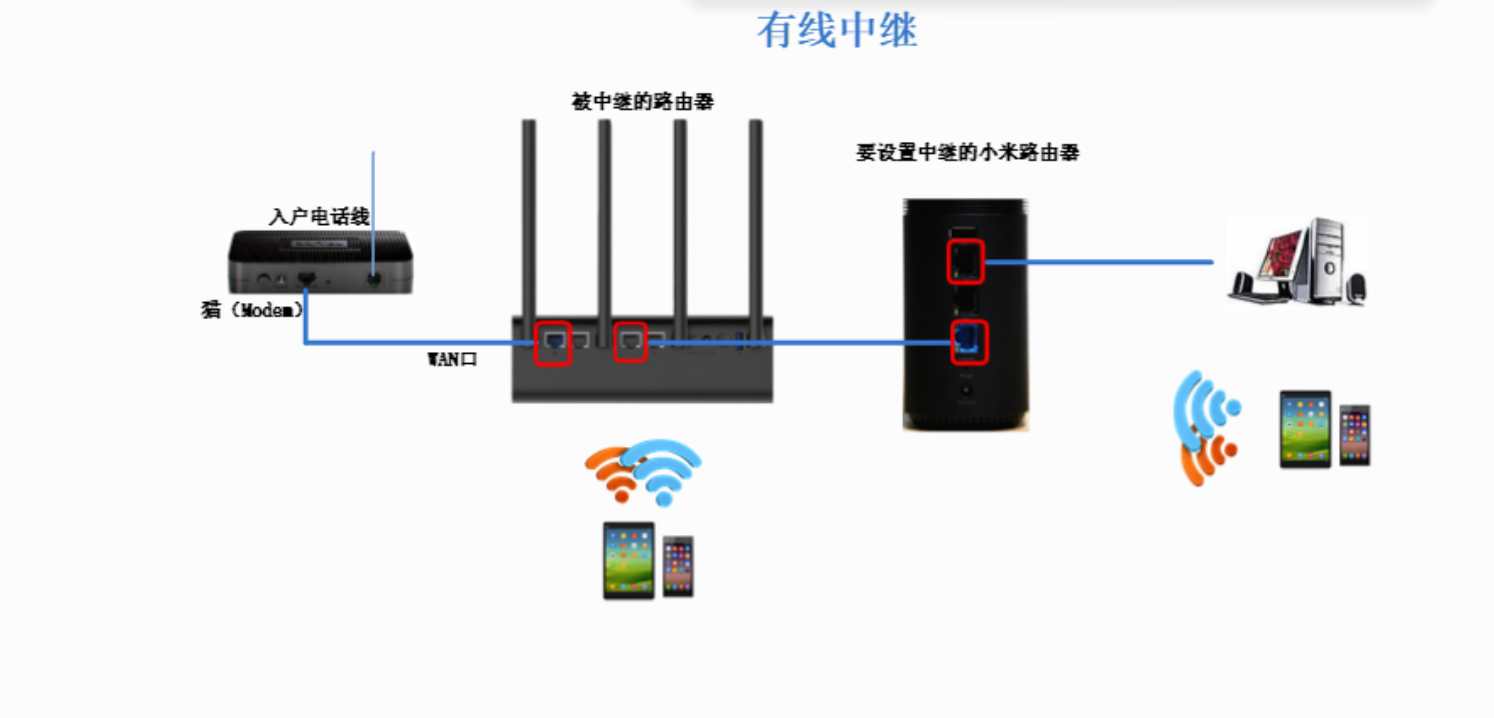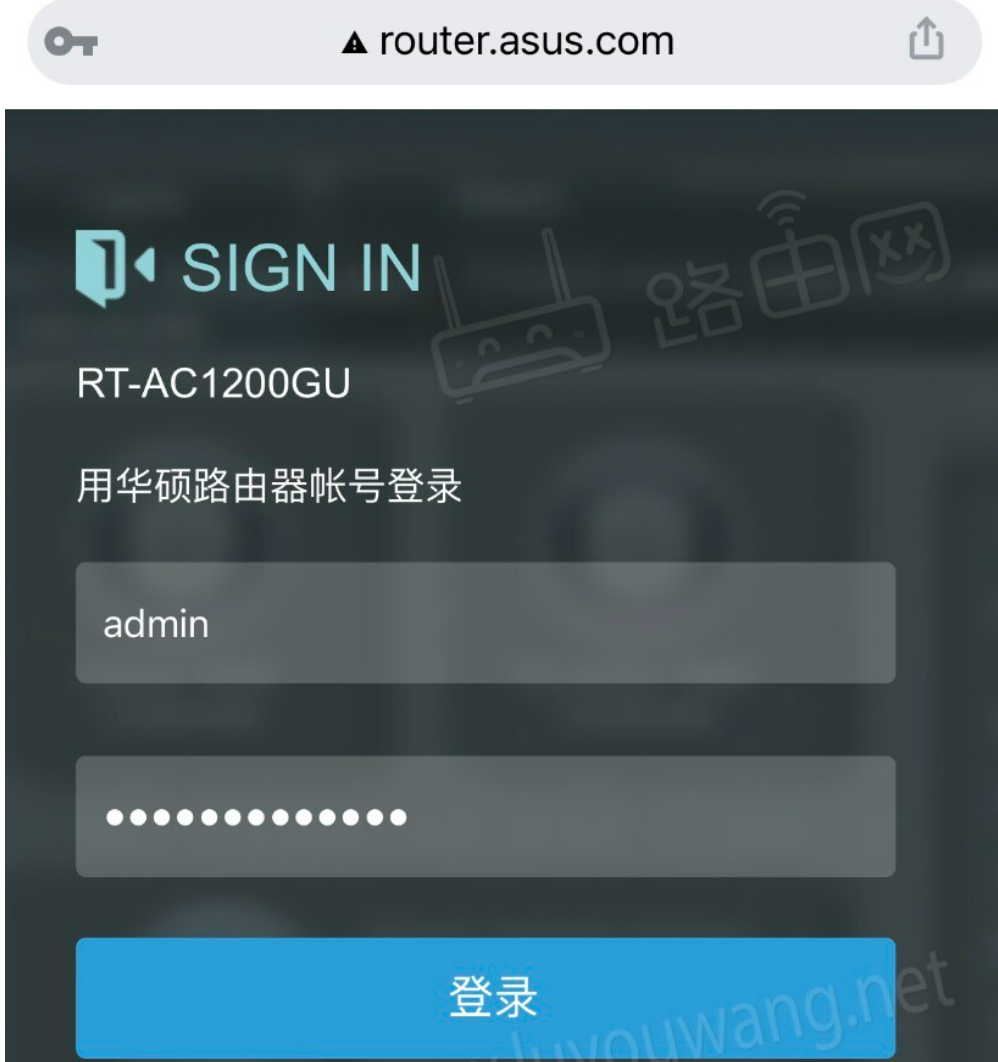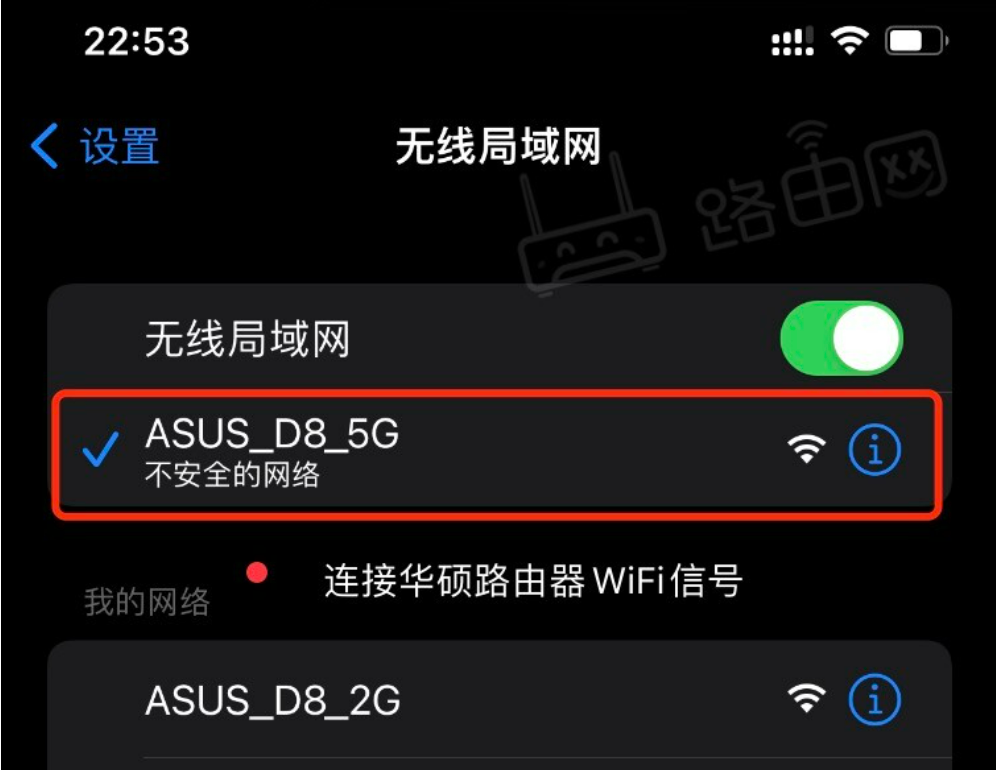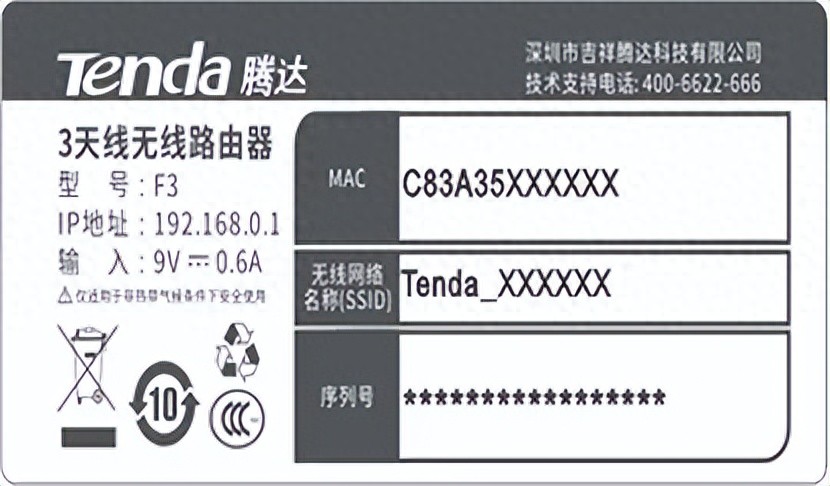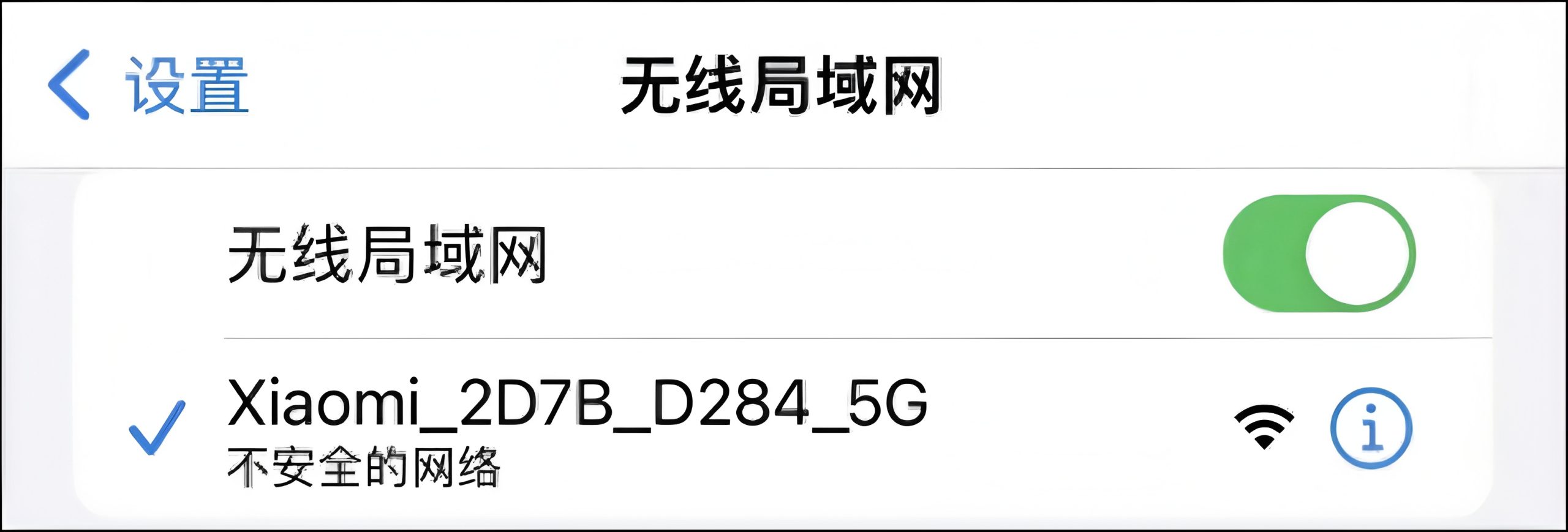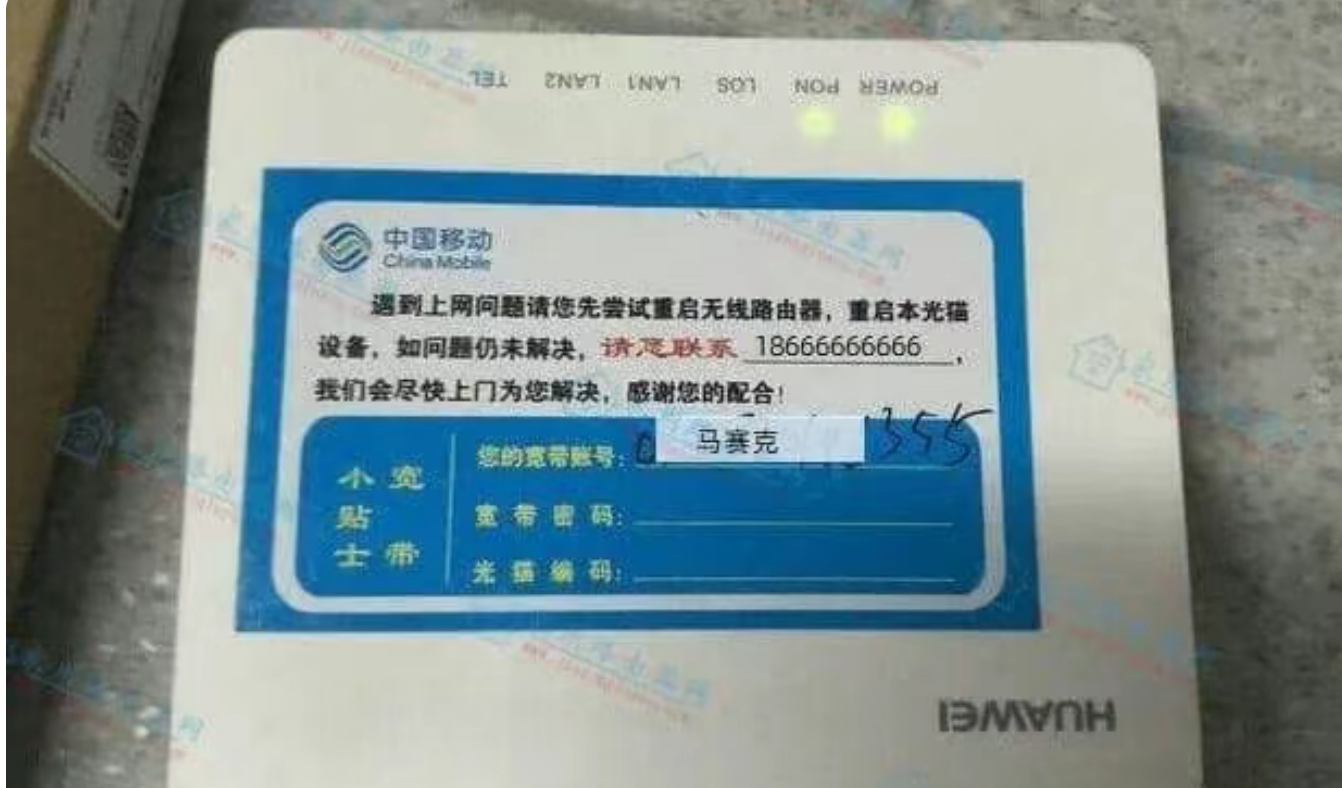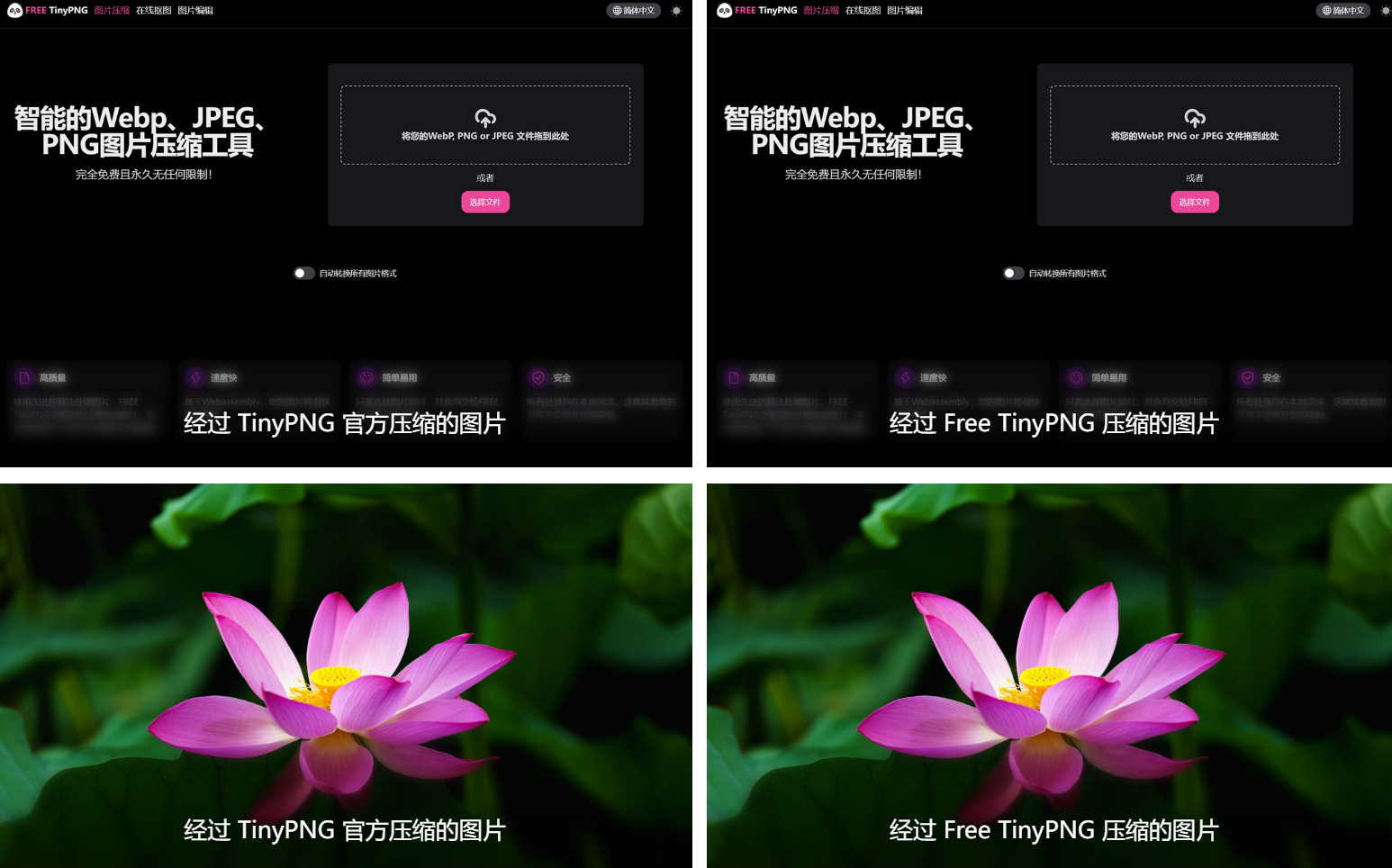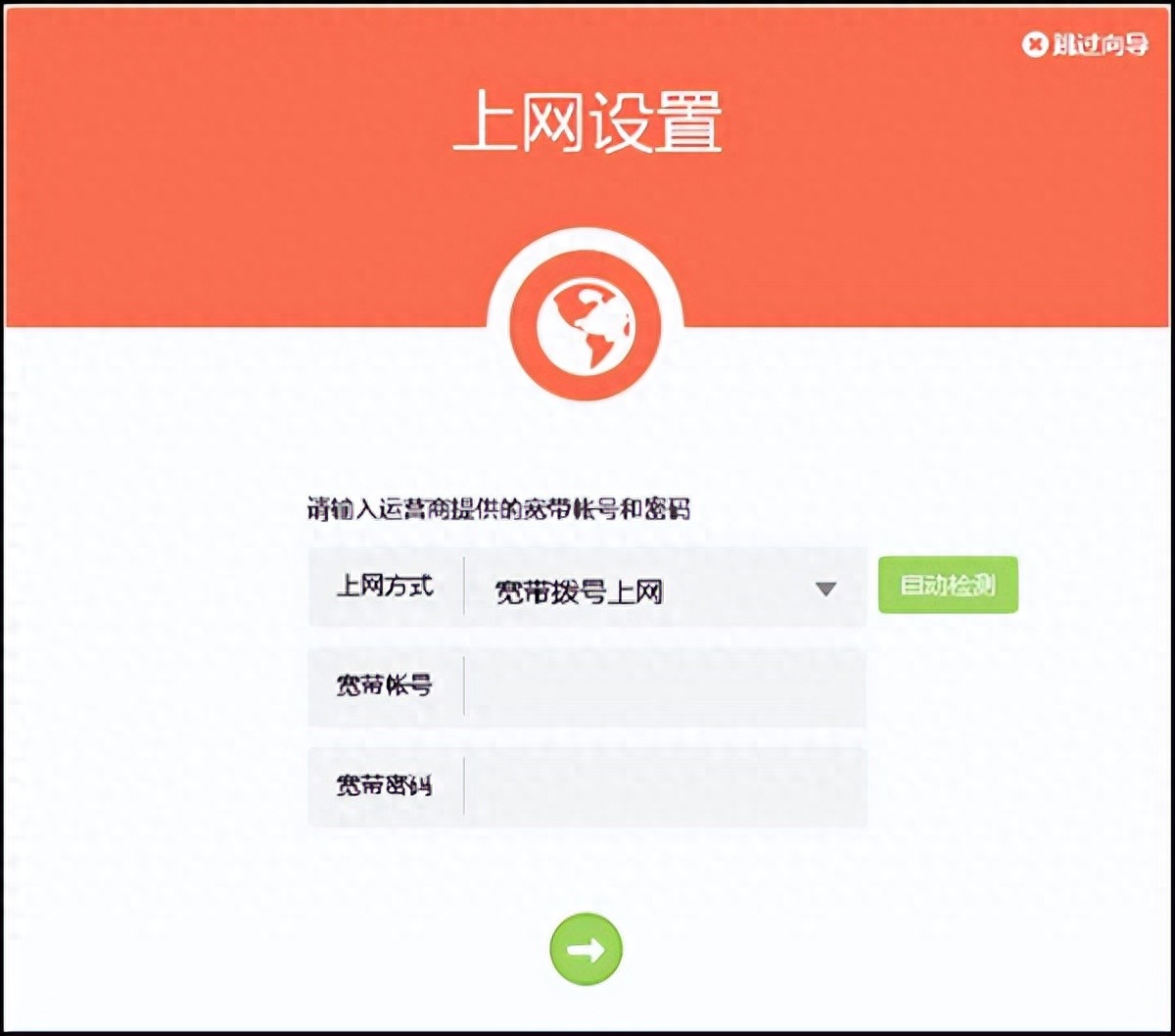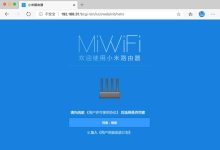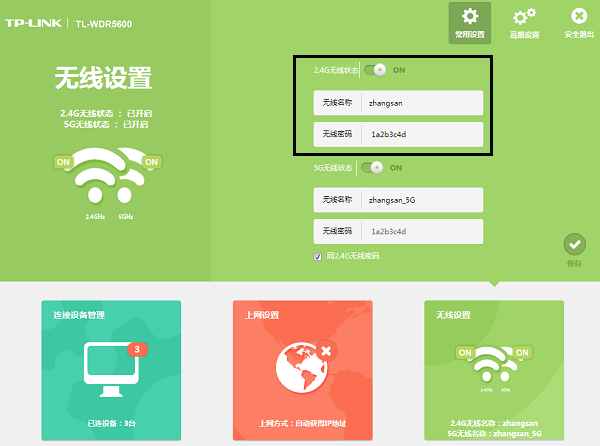很多用户在拿到新路由器后,不知道如何通过192路由器管理页面进行设置。下面将详细介绍登录192路由器管理后台的完整流程,你可以通过192.168.1.1或192.168.0.1这两个常用登录入口,轻松访问并管理你的网络设备。
在开始设置前,需先正确连接路由器线路。用网线将路由器的WAN口与外部网络设备相连(例如ADSL猫、光猫或宽带入户线),再取另一根网线,一端插入路由器的LAN口,另一端连接电脑或交换机的网口,确保线路接触稳固。
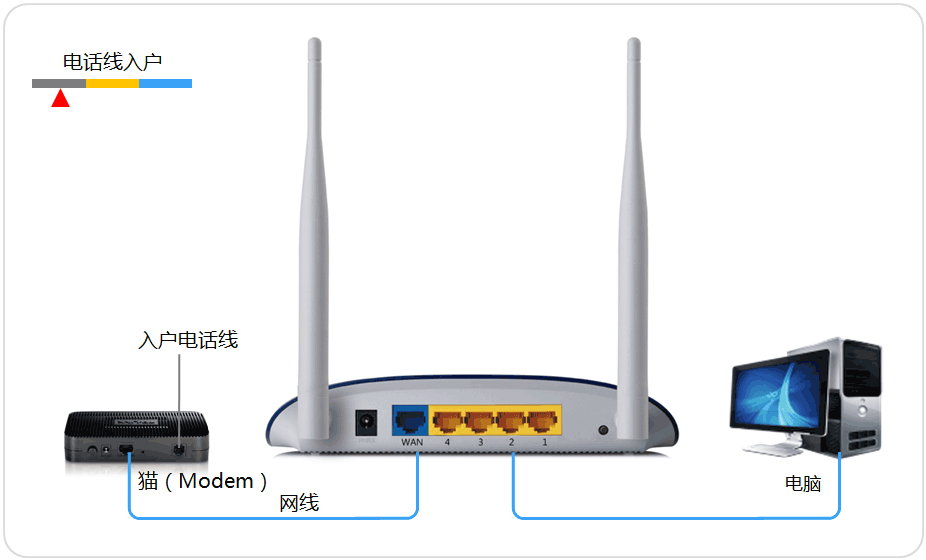
登录192路由器管理界面步骤
1.打开任意浏览器(如Chrome、Edge、 Firefox等),在顶部地址栏输入http://192.168.1.1或192.168.0.1(不同品牌路由器的默认IP可能不同,具体可查看路由器底部标签),输入完成后按下回车键。
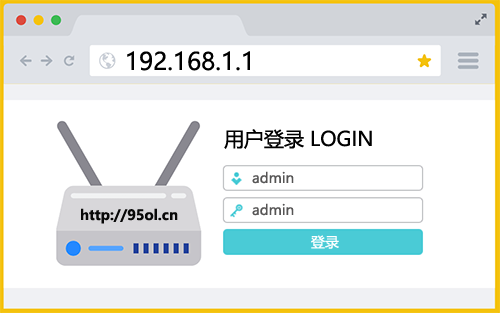
2.页面会弹出登录窗口,需要输入路由器的管理员账号与密码,输入完成后点击“登录”按钮。多数路由器的默认用户名和密码均为“admin”,若已修改过则需输入自定义账号密码。
3.成功登录后,管理界面会显示各项功能选项,此时点击 设置向导,然后点击 下一步 进入配置流程。
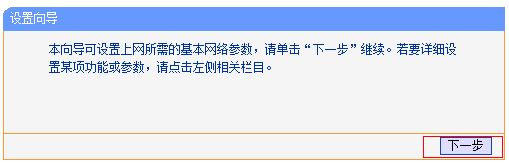
4.选择上网方式:若你的网络需要通过运营商提供的宽带账号和密码进行PPPoE拨号(即ADSL虚拟拨号),可按以下步骤继续;若为其他上网方式(如动态IP、静态IP),可点击对应选项并参考相关设置说明。这里选择“PPPoE(ADSL虚拟拨号)”,点击“下一步”。
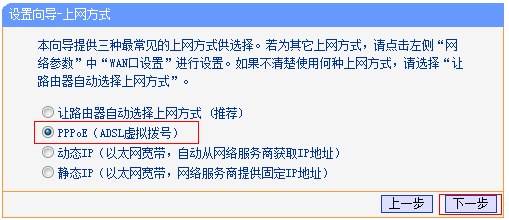
5.输入宽带账号与密码:在对应输入框中准确填写运营商提供的宽带账号和密码,建议仔细核对避免输错,确认无误后点击下一步。
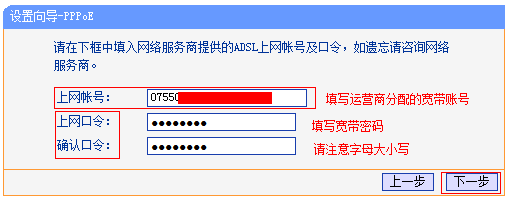
6.配置无线参数:设置无线网络名称(即SSID,可自定义名称便于识别),然后勾选“WPA-PSK/WPA2-PSK”加密方式,并设置无线密码(建议包含字母、数字和符号,提高安全性),完成后点击“下一步”。
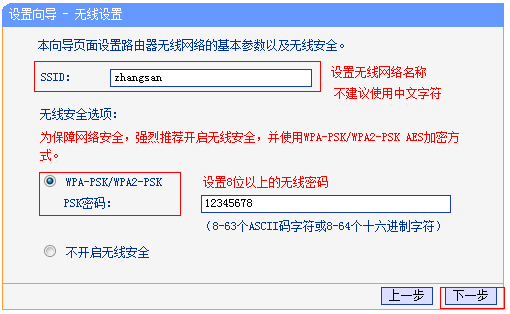
7.完成设置:确认以上所有配置信息无误后,点击“完成”按钮,此时设置向导会自动保存配置。
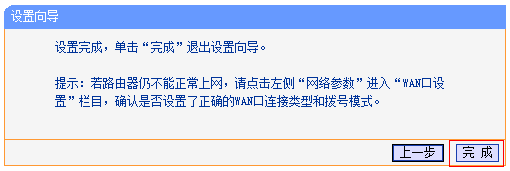
注意:部分型号的路由器在保存设置后需要重启才能生效,此时按照页面提示点击“重启”即可,等待路由器重启完成。
至此,路由器设置已全部完成。设备连接路由器后无需再手动进行宽带拨号,电脑、手机等设备通过有线或无线连接后,即可直接访问互联网。
按照上述步骤操作,你已成功登录192路由器管理界面并完成基础配置,可正常使用网络服务。

 路由网
路由网